1Asi každého uživatele trápí volné místo na disku – nikdy jej není dostatek. Proto se jednou za čas vyplatí spustit program
Vyčištění disku, který naleznete v nabídce
Start,
Programy,
Příslušenství,
Systémové nástroje,
Vyčištění disku.
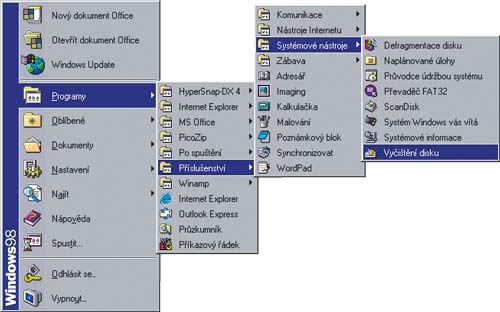 2
2Po spuštění programu se otevře okno
Vybrat jednotku, v němž z nabídky zvolte jednotku, kterou si přejete vyčistit, a stiskněte
OK. Následně se zobrazí nové okno, kde na kartě
Vyčištění disku naleznete seznam souborů, které je možné odstranit. Klepnete-li na soubor v seznamu levým tlačítkem myši, zobrazí se níže krátký popis.

 3
3Pro odstranění daných soborů zatrhněte názvy položek klepnutím levým tlačítkem myši a stiskněte tlačítko
OK. Zobrazí se dialog s dotazem, zda si dané položky přejete opravdu odstranit. Pro jejich vymazání klepněte na
Ano.
 4
4Dalším důležitým programem je
ScanDisk, který slouží ke kontrole chyb na pevném disku, které se může pokusit opravit. Pro jeho spuštění otevřete nabídku
Start,
Programy,
Příslušenství,
Systémové nástroje,
ScanDisk.
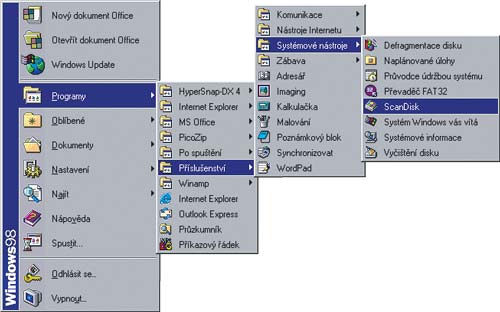 5
5V otevřeném okně vyberte jednotku, kterou chcete prověřit, a níže zvolte požadovaný typ testu. Pro běžné použití slouží
Standardní test, jednou za čas však neškodí provést
Úplný test, který navíc prověří i povrch disku (trvá delší dobu). Chcete-li dle nastavení automaticky opravovat většinu chyb, zatrhněte položku
Automaticky opravovat chyby.
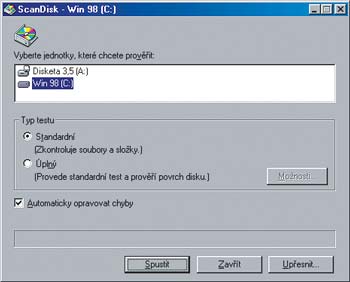 6
6Pro spuštění testu stiskněte tlačítko
Spustit. O jeho průběhu vás informuje grafický ukazatel v dolní části okna. Nezapomeňte, že ještě před zahájením testování můžete upřesnit možnosti úplného testu nebo celého programu
ScanDisk – tato nastavení by však neměli provádět začátečníci, ale zkušenější uživatelé.
7Pro zvýšení rychlosti práce s diskem je nutné jednou za čas disk
defragmentovat. K tomu slouží program
Defragmentace disku, který spustíte z nabídky
Start,
Programy,
Příslušenství,
Systémové nástroje,
Defragmentace disku.
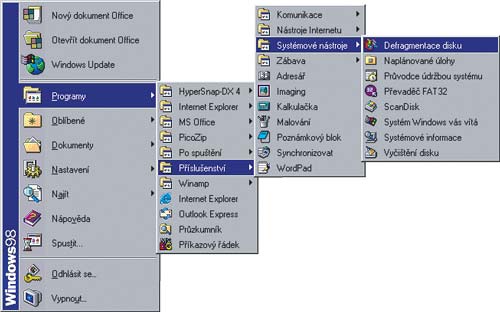 8
8Po jeho spuštění vyberte jednotku, kterou požadujete defragmentovat, případně po stisknutí tlačítka
Nastavení nastavte vybrané předvolby a klepněte na
OK. Tím dojde k zahájení defragmentace, která bude trvat několik desítek minut až hodin – záleží na fragmentaci souborů a na velikosti disku.

 9
9Pokud vás zajímá, jak defragmentace disku probíhá, stiskněte tlačítko
Podrobnosti a v podrobném rozložení programu klepněte na
Legenda.
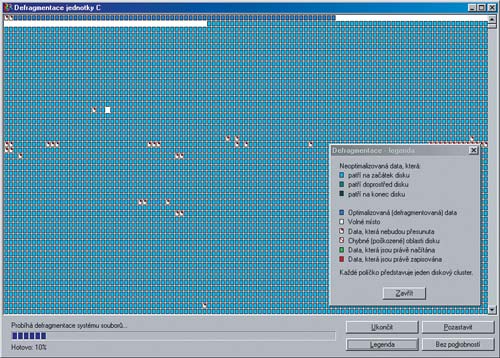
TIP:
Popisované nástroje je možné spustit i bez použití nabídky Start. Otevřete Tento počítač, na ikonu vybrané jednotky klepněte pravým tlačítkem myši a zvolte Vlastnosti. Na kartě Obecné můžete klepnutím na tlačítko Uklidit disk... spustit nástroj Vyčištění disku. Pokud přejdete na záložku Nástroje, stisknutím tlačítka Zkontrolovat spustíte program ScanDisk nebo klepnutím na Defragmentovat nástroj Defragmentace disku.

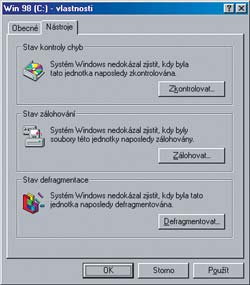
TIP:
Při práci programu ScanDisk a Defragmentace disku byste s počítačem raději neměli vůbec pracovat. Proto tento test nejlépe naplánujte na dobu, kdy se chystáte jít na oběd, do kina nebo spát.